如何用ps制作故障数字雨?答案是通过图层叠加、滤镜运用及细节调整。具体步骤:1.创建黑色背景文档作为舞台;2.使用文本工具输入0和1组合,复制并调整位置大小制造层次;3.添加杂色、运动模糊、波纹滤镜增强故障感;4.复制图层并微移后调色实现色散效果;5.设置图层混合模式如叠加、滤色增强视觉交互;6.通过外发光或内发光提升立体感;7.手动绘制亮点阴影或加静态干扰强化故障氛围;8.导出为png/jpg或结合视频软件生成动态效果。字体建议选等宽类如courier new,颜色可尝试蓝紫赛博风或红橙火焰感。动态效果需借助时间轴功能或外部动画软件完成。

使用PS制作故障数字雨,关键在于图层叠加、滤镜运用以及细节调整,让静态图像呈现出动态的故障艺术感。
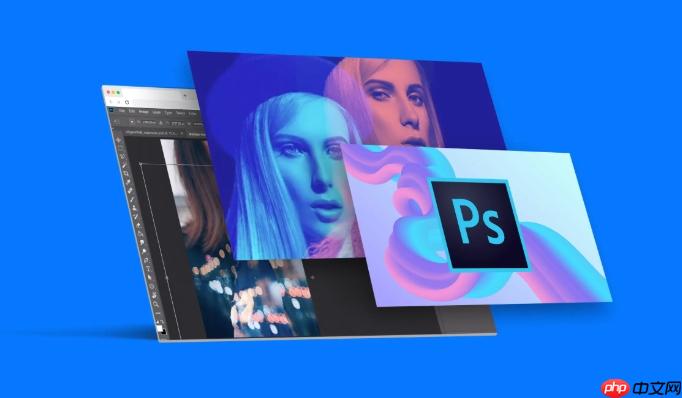
解决方案

创建基础背景: 新建一个黑色背景的PS文档,分辨率根据需求设定。这是数字雨的舞台。

添加数字元素: 使用文本工具,输入一串数字(0和1的组合更经典),调整字体大小和颜色(通常是亮绿色或白色)。复制这个图层多次,稍微调整它们的位置和大小,制造层次感。想象一下,你在模拟屏幕上的像素点。
制造故障感:
图层混合模式: 调整不同数字图层的混合模式,比如“叠加”、“滤色”或“柔光”,让它们相互作用,产生更丰富的视觉效果。这一步很关键,不同的混合模式会带来意想不到的效果。
添加光晕和辉光: 使用图层样式,给数字添加外发光或内发光,调整颜色和大小,让数字更有立体感。
细节调整: 使用画笔工具,手动添加一些小的亮点或阴影,进一步增强故障感。也可以使用橡皮擦工具,擦除一些数字的部分区域,制造残缺感。
可选:添加静态干扰: 可以创建一个新的图层,填充随机的黑白像素,然后调整图层混合模式为“叠加”,降低不透明度,模拟静态干扰。
保存: 将最终效果保存为PNG或JPG格式。如果需要动态效果,可以考虑将每一帧导出,然后在视频编辑软件中制作成GIF或视频。
如何选择合适的字体来制作数字雨?
字体选择对最终效果影响很大。通常来说,等宽字体(比如Courier New, Consolas, Menlo)更适合,因为它们能让数字排列整齐,更容易制造矩阵感。当然,也可以尝试一些带有科技感的字体,或者手写字体,制造不同的风格。关键是选择一个你喜欢的,并且能很好地表达故障感的字体。
如何让数字雨的颜色更具科技感?
除了经典的亮绿色,还可以尝试其他颜色组合。比如,可以使用蓝色和紫色,营造一种赛博朋克风格;或者使用红色和橙色,营造一种火焰般的效果。也可以使用渐变叠加,让数字的颜色更丰富。一个技巧是,可以参考一些科幻电影或游戏中的配色方案,从中获取灵感。
如何制作动态的数字雨效果?
PS本身不擅长制作动态效果,但可以结合其他软件。一种方法是将数字雨的每一帧导出为单独的图像,然后在视频编辑软件(比如Adobe Premiere, After Effects)中制作成动画。另一种方法是使用PS的时间轴功能,创建简单的动画,比如让数字上下移动或闪烁。更高级的效果需要使用专业的动画软件。
以上就是PS如何制作故障数字雨 数字雨特效的创意制作的详细内容,更多请关注php中文网其它相关文章!

每个人都需要一台速度更快、更稳定的 PC。随着时间的推移,垃圾文件、旧注册表数据和不必要的后台进程会占用资源并降低性能。幸运的是,许多工具可以让 Windows 保持平稳运行。




Copyright 2014-2025 https://www.php.cn/ All Rights Reserved | php.cn | 湘ICP备2023035733号